
File PDF là định dạng phổ biến dùng để lưu trữ tài liệu với bố cục ổn định, dễ chia sẻ và bảo mật tốt. Tuy nhiên, khi bạn muốn chỉnh sửa nội dung bên trong, thì việc chuyển đổi từ PDF sang Word (DOC hoặc DOCX) là giải pháp tối ưu. Trong bài viết này, TNC Store sẽ được hướng dẫn chi tiết cách chuyển PDF sang Word bằng nhiều phương pháp khác nhau trên máy tính và điện thoại.
Vì Sao Cần Chuyển PDF sang Word?
PDF là định dạng tài liệu phổ biến nhờ khả năng giữ nguyên định dạng trên mọi thiết bị, rất lý tưởng để chia sẻ hoặc in ấn. Tuy nhiên, nhược điểm của file PDF là giữ nguyên định dạng tài liệu không cho phép chỉnh sửa dễ dàng. Trong khi đó, Word lại là định dạng soạn thảo linh hoạt, hỗ trợ nhiều công cụ chỉnh sửa, định dạng, cộng tác và lưu trữ hiện đại hơn:
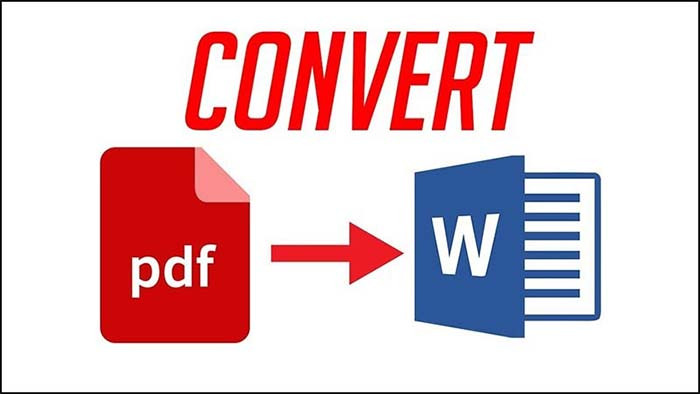
- Dễ dàng chỉnh sửa nội dung: Word cho phép thay đổi văn bản, thêm hình ảnh, bảng biểu hoặc ghi chú mà không ảnh hưởng đến bố cục tổng thể.
- Tiết kiệm thời gian: Không cần gõ lại toàn bộ tài liệu – đặc biệt hữu ích với các file dài như hợp đồng, báo cáo hay tài liệu nghiên cứu.
- Tránh lỗi khi copy: Nhiều file PDF khi copy trực tiếp sang Word thường bị lỗi font, mất dòng, hoặc sai định dạng.
- Hỗ trợ công nghệ OCR: Với các file scan dạng ảnh, chuyển sang Word có thể giúp trích xuất nội dung chữ nhờ phần mềm nhận dạng ký tự.
- Linh hoạt khi làm việc nhóm: Word dễ chia sẻ, để lại nhận xét, chỉnh sửa cùng lúc – phù hợp với các môi trường làm việc chuyên nghiệp.
Cách Chuyển Từ PDF Sang Word Trên Máy Tính
Cách Chuyển Từ PDF Sang Word Không Cần Phần Mềm
Không cần cài đặt phần mềm phức tạp hay tốn dung lượng máy tính, bạn hoàn toàn có thể chuyển đổi PDF sang Word chỉ với trình duyệt và vài bước đơn giản.
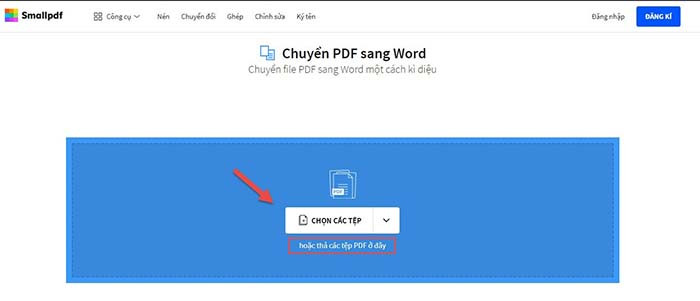
Dưới đây là bảng so sánh 3 trang web chuyển từ PDF sang Word không cần phần mềm phổ biến. Cách dùng của cả 3 website đều khá giống nhau, bạn chỉ cần truy cập trang web, chọn công cụ PDF to Word, tải file PDF cần chuyển đổi và hệ thống sẽ tự động xử lý cho bạn.
Cách Chuyển Từ File PDF Sang Word Bằng Adobe Reader
Nếu bạn đang sử dụng phần mềm Adobe Acrobat Reader DC (phiên bản miễn phí), bạn vẫn có thể chuyển file PDF sang Word, tuy nhiên sẽ cần sử dụng tính năng Adobe Export PDF – một dịch vụ trả phí hoặc dùng thử trong thời gian ngắn.
- Bước 1: Mở file PDF bằng Adobe Acrobat Reader DC trên máy tính.
- Bước 2: Ở thanh công cụ bên phải, nhấn vào mục “Export PDF”.
- Bước 3: Chọn định dạng Microsoft Word (.docx).
- Bước 4: Nhấn nút “Export” – hệ thống sẽ yêu cầu bạn đăng nhập tài khoản Adobe.
- Bước 5: Sau khi đăng nhập và thanh toán (hoặc dùng thử), file PDF sẽ được tự động chuyển đổi và bạn có thể tải về file Word.
Cách Chuyển Từ PDF Sang Word Bằng Foxit Reader
Foxit Reader là phần mềm đọc PDF nhẹ, phổ biến tại Việt Nam. Tuy nhiên, để chuyển đổi PDF sang Word, bạn sẽ cần sử dụng Foxit PDF Editor hoặc dịch vụ trực tuyến của hãng, vì bản Foxit Reader thông thường không hỗ trợ trực tiếp chức năng chuyển đổi file. Nếu bạn đã cài Foxit PDF Editor (bản đầy đủ, trả phí hoặc dùng thử), hãy làm theo các bước sau:
- Bước 1: Mở file PDF bằng Foxit PDF Editor.
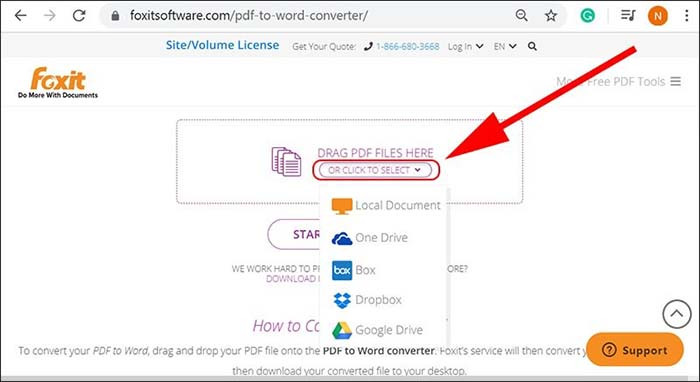
- Bước 2: Trên thanh công cụ, chọn mục Convert > To MS Word.
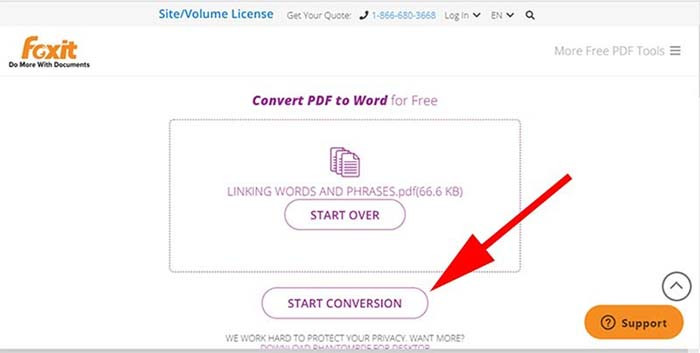
- Bước 3: Chọn vị trí lưu và định dạng (DOCX hoặc DOC).
- Bước 4: Nhấn Save để hoàn tất chuyển đổi.
Cách Chuyển Từ PDF Sang Word Trên Điện Thoại
Bạn hoàn toàn có thể chuyển file PDF sang Word ngay trên điện thoại mà không cần máy tính. Dưới đây là 3 cách phổ biến và dễ thực hiện nhất:
Dùng ứng dụng Microsoft Word (Android & iOS)
- Bước 1: Cài đặt ứng dụng Microsoft Word trên điện thoại.
- Bước 2: Mở ứng dụng Word > Chọn “Mở tệp” > chọn file PDF từ điện thoại hoặc Google Drive.
- Bước 3: Word sẽ hiện thông báo “Chuyển đổi PDF sang tài liệu Word có thể mất vài phút” → Nhấn OK.
- Bước 4: Sau khi chuyển xong, bạn có thể chỉnh sửa và lưu lại dưới định dạng .docx.
Dùng trình duyệt điện thoại (không cần cài app)
Bạn có thể dễ dàng chuyển PDF sang Word mà không cần cài đặt bất kỳ ứng dụng nào bằng cách sử dụng các công cụ trực tuyến ngay trên trình duyệt điện thoại. Đây là một phương pháp tiện lợi và nhanh chóng khi bạn không muốn tải thêm ứng dụng nhưng vẫn cần chuyển đổi file trong lúc di chuyển.
- Bước 1: Truy cập website chuyển đổi như SmallPDF hoặc ILovePDF.
- Bước 2: Sau khi mở trang web, chọn mục PDF to Word.
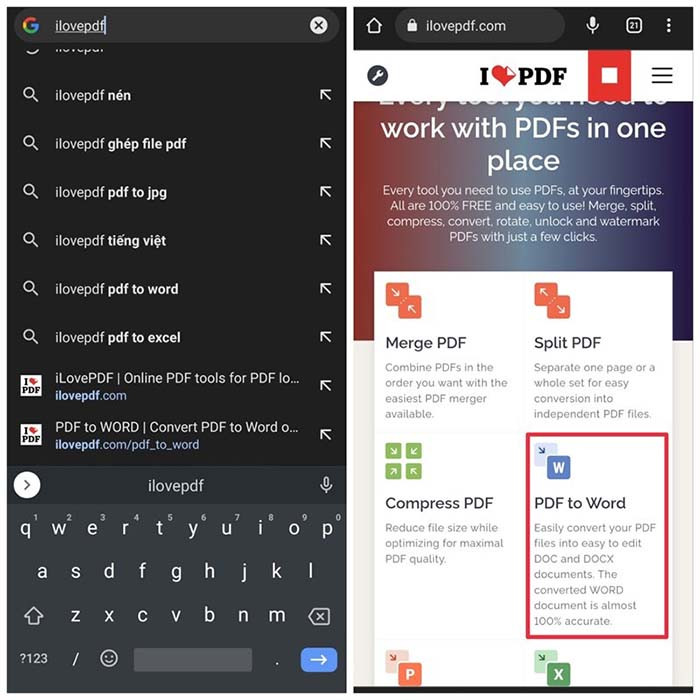
- Bước 3: Nhấn Chọn file hoặc Chọn từ thiết bị để tải lên file PDF bạn muốn chuyển đổi.
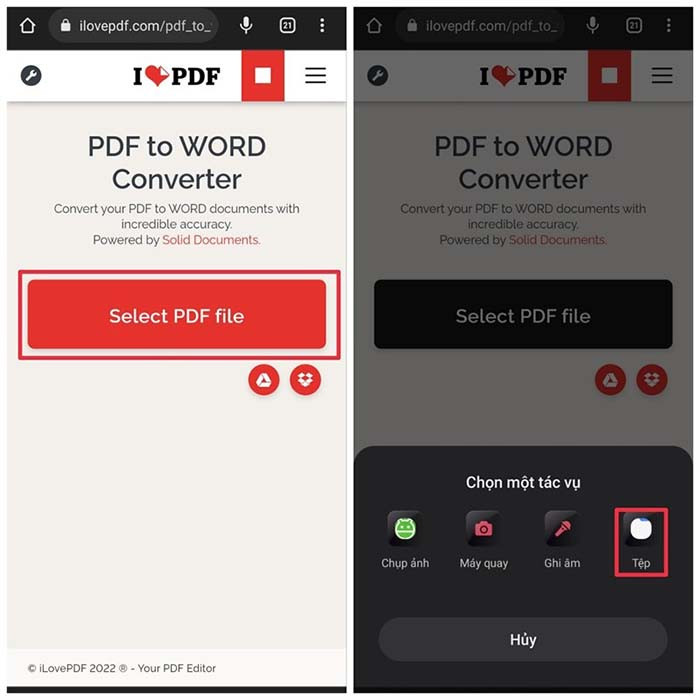
- Bước 4: Website sẽ tự động chuyển file PDF sang Word, quá trình này chỉ mất vài giây đến vài phút tùy thuộc vào dung lượng và độ phức tạp của file.
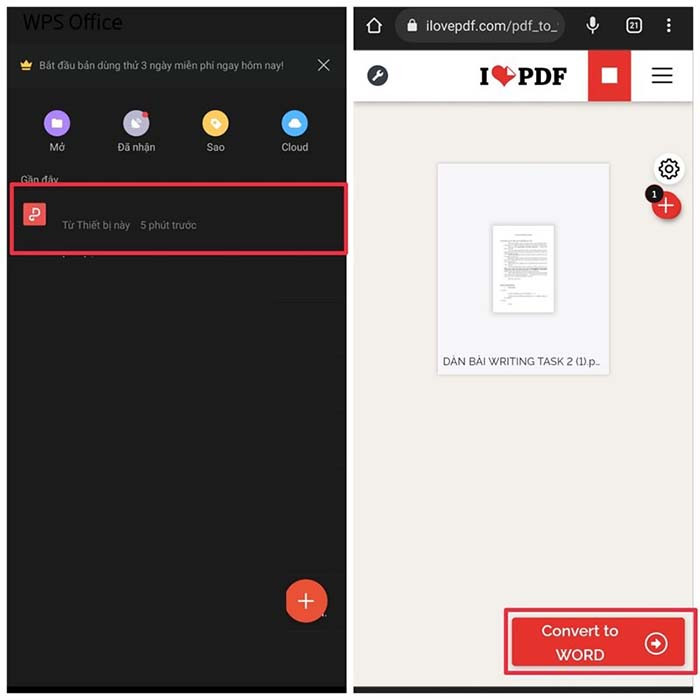
- Bước 5: Sau khi quá trình chuyển đổi hoàn tất, bạn có thể tải về file Word và chỉnh sửa trực tiếp trên điện thoại.
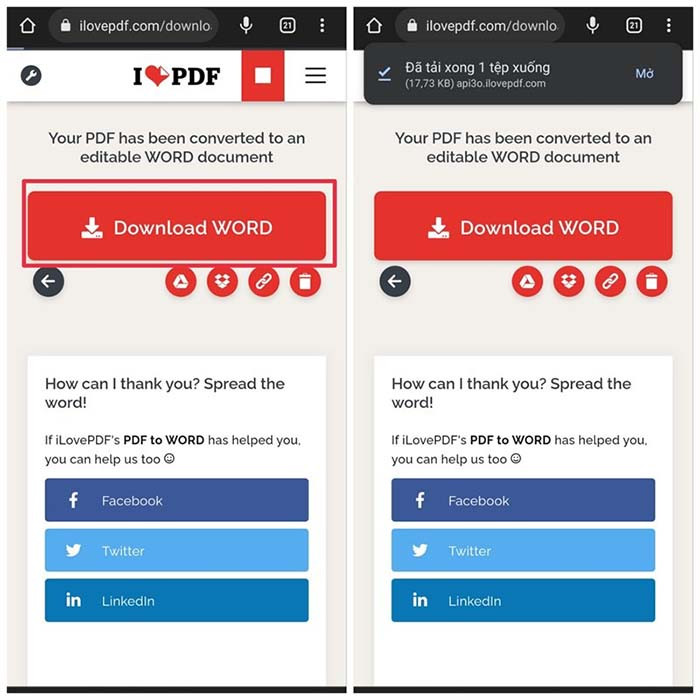
Những Câu Hỏi Thường Gặp FAQs
Có thể chuyển từ PDF sang Word chỉnh sửa được không?
CÓ, bạn cần sử dụng công cụ chuyển đổi hỗ trợ tính năng giữ lại bố cục và định dạng gốc của file PDF để chuyển từ PDF sang Word chỉnh sửa được. Các công cụ phổ biến như Adobe Acrobat, Smallpdf, ILovePDF, và Foxit PDF Editor đều có tính năng chuyển đổi chính xác và cho phép chỉnh sửa sau khi chuyển sang Word.
Làm thế nào để chuyển từ PDF sang Word không bị lỗi font?
Để tránh lỗi font khi chuyển đổi PDF sang Word, bạn cần lưu ý những điều sau:
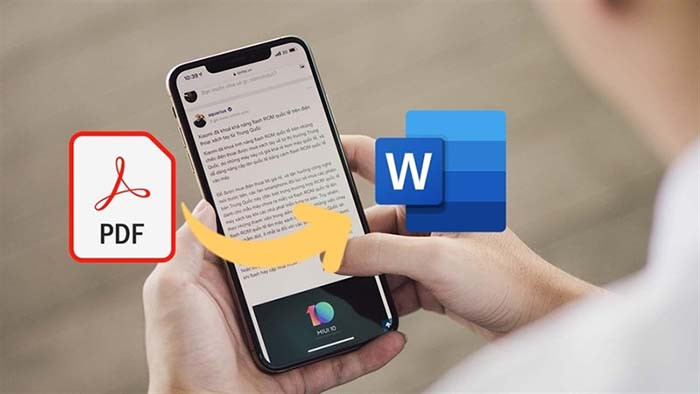
- Chọn công cụ chuyển đổi có hỗ trợ tính năng nhận diện tốt như Adobe Acrobat Pro DC, Small PDF hoặc ILovePDF.
- Tải font từ PDF nếu nó không có sẵn trong máy tính của bạn và cài đặt vào hệ thống.
- Sử dụng công cụ OCR (nhận diện ký tự quang học) nếu file PDF là dạng scan.
Có thể chuyển đổi PDF có chứa hình ảnh sang Word được không?
Có thể, các công cụ chuyển đổi như Adobe Acrobat Pro, Smallpdf, và Foxit PDF Editor đều có thể xử lý PDF chứa hình ảnh và chuyển chúng vào tài liệu Word mà không làm mất chất lượng ảnh. Tuy nhiên, nếu bạn muốn chỉnh sửa hình ảnh, bạn sẽ cần sử dụng Microsoft Word để chỉnh sửa sau khi chuyển đổi.
Kết luận
Chuyển từ PDF sang Word là một kỹ năng văn phòng hữu ích, giúp bạn xử lý tài liệu linh hoạt và tiết kiệm thời gian. Tùy vào nhu cầu cụ thể, bạn có thể chọn phương pháp phù hợp nhất: trực tuyến tiện lợi, Word nhanh gọn, hoặc phần mềm chuyên sâu. Hãy lưu lại bài viết này để dùng bất cứ khi nào cần thiết!
Nguồn: TNC Store


